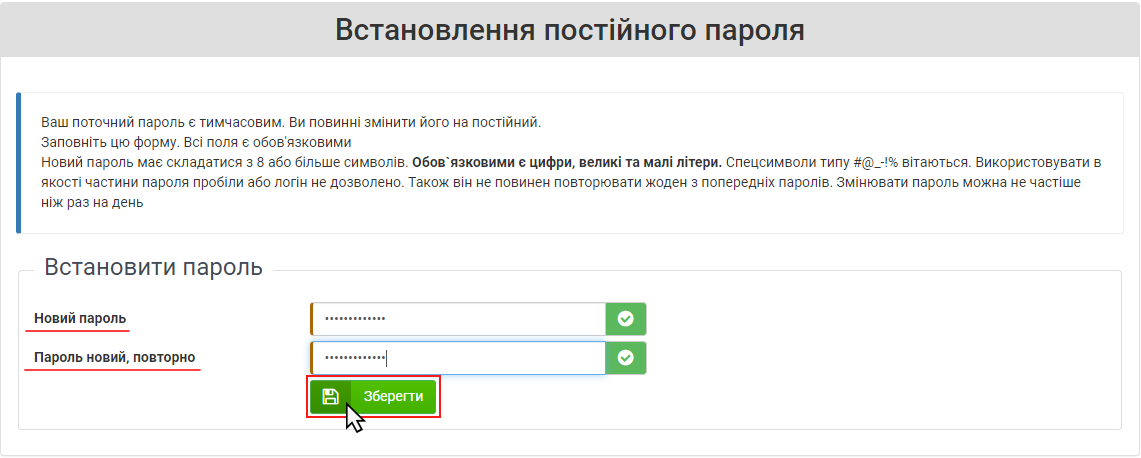Відмінності між версіями «Відновлення пароля»
Матеріал з Інструкція користувача
| (не показано 15 проміжних версій цього учасника) | |||
| Рядок 1: | Рядок 1: | ||
<div align="justify"><span style="text-decoration: underline;">'''Відновити пароль можна одним з наступних способів:'''</span> </div> | <div align="justify"><span style="text-decoration: underline;">'''Відновити пароль можна одним з наступних способів:'''</span> </div> | ||
| − | <div align="justify">'''1.''' На сторінці входу на Портал натиснути кнопку <span style="text-decoration: underline;">'''"Забув пароль"'''</span> (Малюнок | + | <div align="justify">'''1.''' На сторінці входу на Портал натиснути кнопку <span style="text-decoration: underline;">'''"Забув пароль"'''</span> (Малюнок 1). |
| − | '''2.''' За допомогою пункту меню <span style="text-decoration: underline;">'''"Допомога"'''</span> (Малюнок | + | '''2.''' За допомогою пункту меню <span style="text-decoration: underline;">'''"Допомога"'''</span> (Малюнок 1). |
| − | [[Файл: | + | [[Файл:2021-02-25_08-38-17_Відновлення_пароля_1.png|none|frame|link=|180px]] |
| − | ''Малюнок | + | ''Малюнок 1 - Відновлення пароля '' |
| − | При виборі пункту меню "Допомога" відкривається сторінка оновлення облікових записів (Малюнок | + | При виборі пункту меню "Допомога" відкривається сторінка оновлення облікових записів (Малюнок 2). |
'''Сторінка містить 2 команди:''' | '''Сторінка містить 2 команди:''' | ||
| Рядок 15: | Рядок 15: | ||
'''"Я забув логін"''' - використовується для оновлення логіна. | '''"Я забув логін"''' - використовується для оновлення логіна. | ||
| − | Для відновлення паролю за допомогою пункту меню "Допомога" необхідно перейти за посиланням, яке відображено у блоці "Я забув пароль" (Малюнок | + | Для відновлення паролю за допомогою пункту меню "Допомога" необхідно перейти за посиланням, яке відображено у блоці "Я забув пароль" (Малюнок 2). |
| − | [[Файл: | + | [[Файл:2023-08-07_17-15-20_Посилання_1.png|none|frame|link=|180px]] |
| − | '' | + | ''Малюнок 2 - Відновлення пароля через пункт меню "Допомога" '' |
| − | При переході за посиланням відбувається перехід на сторінку нагадування пароля, де потрібно в поле <span style="text-decoration: underline;">'''"Ваш логін"'''</span> вказати логін, який Ви використовуєте для входу на портал, а також | + | При переході за посиланням відбувається перехід на сторінку нагадування пароля, де потрібно в поле <span style="text-decoration: underline;">'''"Ваш логін"'''</span> вказати логін, який Ви використовуєте для входу на портал, а також пройти процес ідентифікації особи "reCAPTCHA" (Малюнок 3). |
| − | + | '''''<span style="text-decoration: underline;">Примітка:</span>''' "reCAPTCHA" - це автоматизований тест для розрізнення комп'ютерів і людей, який використовується для того, щоб визначити, хто використовує систему - людина, чи комп'ютер.'' | |
| − | + | Після того як Ви вказали всі необхідні дані, їх необхідно відправити для початку процесу нагадування пароля, для чого потрібно натиснути кнопку <span style="text-decoration: underline;">'''"Відправити"'''</span> (Малюнок 3). | |
| − | + | [[Файл:2021-02-25_08-41-39_Відновлення_пароля_3.png|none|frame|link=|180px]] | |
| − | ''' | + | ''Малюнок 3 - Форма для введення даних'' |
| − | + | '''ВАЖЛИВО!''' Всі поля для вводу є обов'язковими для заповнення. Якщо не заповнено яке-небудь поле або заповнено невірно, після натискання кнопки "Відправити" буде відображено повідомлення про помилку. | |
| − | + | При допущенні помилки при введенні логіна, відповідне поле буде підсвічено червоним кольором, а також відображено текст помилки (Малюнок 4). | |
| − | [[Файл: | + | [[Файл:2021-02-25_08-40-43_Відновлення_пароля_4.png|none|frame|link=|180px]] |
| − | '' | + | ''Малюнок 4 - Повідомлення про помилку '' |
| − | + | Якщо помилка була допущена у процесі ідентифікації особи "reCAPTCHA", після відправки даних (кнопка "Відправити"), у верхній частині робочої області буде відображено текстове повідомлення про помилку <span style="text-decoration: underline;">"Captcha не пройшла перевірку"</span> (Малюнок 5). | |
| − | [[Файл: | + | [[Файл:2021-02-25_08-41-12_Відновлення_пароля_5.png|none|frame|link=|180px]] |
| − | '' | + | ''Малюнок 5 - Повідомлення про помилку'' |
| − | + | У результаті успішної відправки даних для нагадування пароля на екрані буде відображено відповідне інформаційне повідомлення і запускається процес обробки Вашої заявки. | |
| − | + | У процесі обробки генерується посилання для відновлення пароля. | |
| − | На вказану Вами при реєстрації адресу | + | На вказану Вами при реєстрації адресу ел. пошти буде надіслано лист, в якому буде відображено згенероване посилання. |
| + | |||
| + | [[Файл:2021-03-01_10-12-55_Відновлення_пароля_6.png|none|frame|link=|180px]] | ||
| + | |||
| + | ''Малюнок 6 - Інформаційне повідомлення'' | ||
'''ВАЖЛИВО!''' Посилання спрацьовує лише один раз. | '''ВАЖЛИВО!''' Посилання спрацьовує лише один раз. | ||
| − | Період дії посилання - 48 годин з | + | Період дії посилання - 48 годин з моменту його формування. |
При спробі повторного переходу за посиланням або переході більше ніж за 48 годин з моменту його формування на екрані буде відображено повідомлення про помилку<span style="text-decoration: underline;"> "Код підтвердження застарів або вже використовувався".</span> | При спробі повторного переходу за посиланням або переході більше ніж за 48 годин з моменту його формування на екрані буде відображено повідомлення про помилку<span style="text-decoration: underline;"> "Код підтвердження застарів або вже використовувався".</span> | ||
| − | При переході за вказаним посиланням виконується перехід до сторінки встановлення постійного пароля (Малюнок | + | При переході за вказаним посиланням виконується перехід до сторінки встановлення постійного пароля (Малюнок 7). |
<span style="text-decoration: underline;">'''Вимоги до пароля:'''</span> пароль має складатися мінімум з 8 символів, мають бути цифри і букви, а також хоча б один символ має бути в іншому регістрі. | <span style="text-decoration: underline;">'''Вимоги до пароля:'''</span> пароль має складатися мінімум з 8 символів, мають бути цифри і букви, а також хоча б один символ має бути в іншому регістрі. | ||
| Рядок 65: | Рядок 69: | ||
'''1.''' Придумати пароль, який відповідає всім вказаним вище вимогам. | '''1.''' Придумати пароль, який відповідає всім вказаним вище вимогам. | ||
| − | '''2.''' | + | '''2.''' У поле <span style="text-decoration: underline;">'''"Новий пароль"'''</span> - введіть новий пароль доступу на Портал постачальників. |
Поле обов'язкове для заповнення. | Поле обов'язкове для заповнення. | ||
| − | '''3.''' | + | '''3.''' У поле <span style="text-decoration: underline;">'''"Пароль новий, повторно"'''</span> - повторно введіть новий пароль. |
Поле обов'язкове для заповнення. | Поле обов'язкове для заповнення. | ||
| − | '''4.''' | + | '''4.''' Натисніть кнопку <span style="text-decoration: underline;">'''"Зберегти"''' </span>(Малюнок 7). |
| − | <span style="text-decoration: underline;">'''Примітка:'''</span> при встановленні пароля відбуваються такі самі перевірки, як і при встановленні пароля під час реєстрації на Порталі, що детально описано на [[Процес реєстрації на Порталі | Сторінці 3. "Процес реєстрації на Порталі"]]. | + | <span style="text-decoration: underline;">'''Примітка:'''</span> при встановленні пароля відбуваються такі самі перевірки, як і при встановленні пароля під час реєстрації на Порталі, що детально описано на [[Процес реєстрації на Порталі | Сторінці 1.3. "Процес реєстрації на Порталі"]]. |
| − | [[Файл: | + | [[Файл:2021-02-25_09-47-22_Відновлення_пароля_7.png|none|frame|link=|180px]]</div> |
| − | <div align="justify">''Малюнок | + | <div align="justify">''Малюнок 7 - Встановлення постійного пароля''</div> |
| + | <div align="justify">Результатом успішної зміни пароля є відображення інформаційного повідомлення.<br />[[Файл:2021-02-25_09-47-38_Відновлення_пароля_8.png|none|frame|link=|180px]]</div> | ||
| + | <div align="justify">''Малюнок 8 - Інформаційне повідомлення''</div> | ||
Поточна версія на 15:16, 29 лютого 2024
2. За допомогою пункту меню "Допомога" (Малюнок 1).
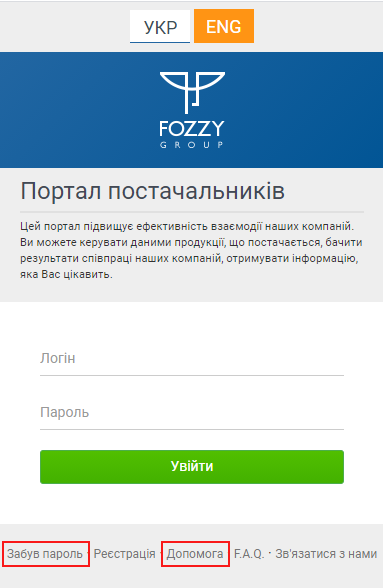
Малюнок 1 - Відновлення пароля
При виборі пункту меню "Допомога" відкривається сторінка оновлення облікових записів (Малюнок 2).
Сторінка містить 2 команди:
"Я забув пароль" - використовується для оновлення пароля.
"Я забув логін" - використовується для оновлення логіна.
Для відновлення паролю за допомогою пункту меню "Допомога" необхідно перейти за посиланням, яке відображено у блоці "Я забув пароль" (Малюнок 2).
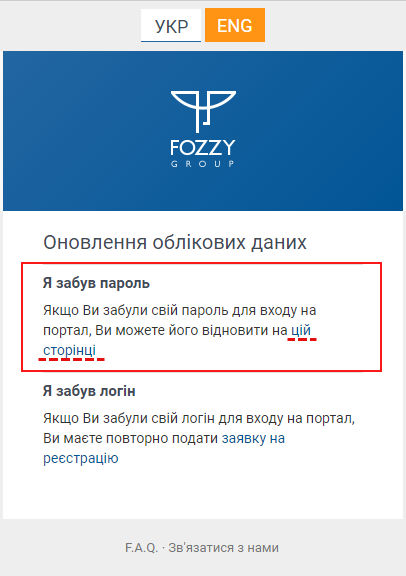
Малюнок 2 - Відновлення пароля через пункт меню "Допомога"
При переході за посиланням відбувається перехід на сторінку нагадування пароля, де потрібно в поле "Ваш логін" вказати логін, який Ви використовуєте для входу на портал, а також пройти процес ідентифікації особи "reCAPTCHA" (Малюнок 3).
Примітка: "reCAPTCHA" - це автоматизований тест для розрізнення комп'ютерів і людей, який використовується для того, щоб визначити, хто використовує систему - людина, чи комп'ютер.
Після того як Ви вказали всі необхідні дані, їх необхідно відправити для початку процесу нагадування пароля, для чого потрібно натиснути кнопку "Відправити" (Малюнок 3).
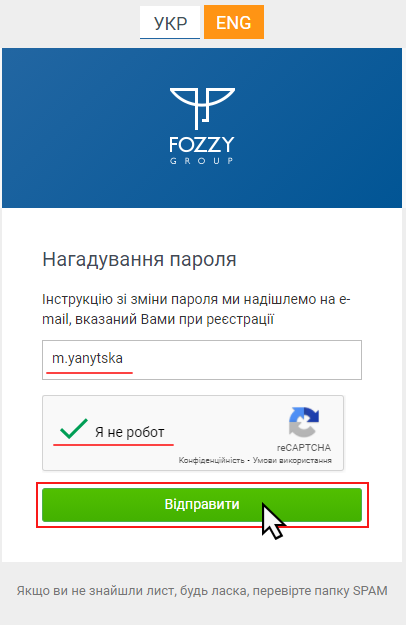
Малюнок 3 - Форма для введення даних
ВАЖЛИВО! Всі поля для вводу є обов'язковими для заповнення. Якщо не заповнено яке-небудь поле або заповнено невірно, після натискання кнопки "Відправити" буде відображено повідомлення про помилку.
При допущенні помилки при введенні логіна, відповідне поле буде підсвічено червоним кольором, а також відображено текст помилки (Малюнок 4).
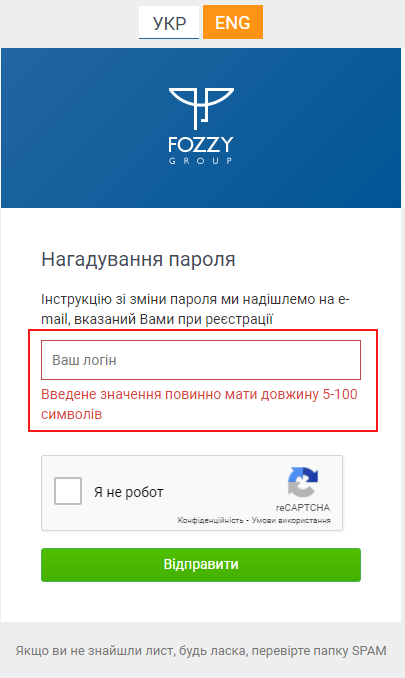
Малюнок 4 - Повідомлення про помилку
Якщо помилка була допущена у процесі ідентифікації особи "reCAPTCHA", після відправки даних (кнопка "Відправити"), у верхній частині робочої області буде відображено текстове повідомлення про помилку "Captcha не пройшла перевірку" (Малюнок 5).
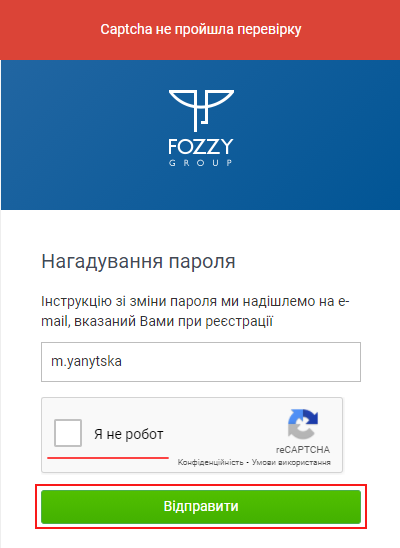
Малюнок 5 - Повідомлення про помилку
У результаті успішної відправки даних для нагадування пароля на екрані буде відображено відповідне інформаційне повідомлення і запускається процес обробки Вашої заявки.
У процесі обробки генерується посилання для відновлення пароля.
На вказану Вами при реєстрації адресу ел. пошти буде надіслано лист, в якому буде відображено згенероване посилання.
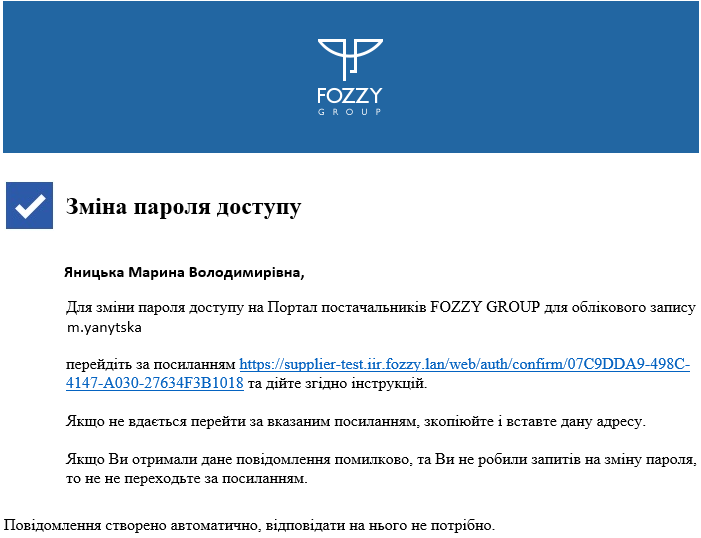
Малюнок 6 - Інформаційне повідомлення
ВАЖЛИВО! Посилання спрацьовує лише один раз.
Період дії посилання - 48 годин з моменту його формування.
При спробі повторного переходу за посиланням або переході більше ніж за 48 годин з моменту його формування на екрані буде відображено повідомлення про помилку "Код підтвердження застарів або вже використовувався".
При переході за вказаним посиланням виконується перехід до сторінки встановлення постійного пароля (Малюнок 7).
Вимоги до пароля: пароль має складатися мінімум з 8 символів, мають бути цифри і букви, а також хоча б один символ має бути в іншому регістрі.
Для того щоб встановити пароль, потрібно:
1. Придумати пароль, який відповідає всім вказаним вище вимогам.
2. У поле "Новий пароль" - введіть новий пароль доступу на Портал постачальників.
Поле обов'язкове для заповнення.
3. У поле "Пароль новий, повторно" - повторно введіть новий пароль.
Поле обов'язкове для заповнення.
4. Натисніть кнопку "Зберегти" (Малюнок 7).
Примітка: при встановленні пароля відбуваються такі самі перевірки, як і при встановленні пароля під час реєстрації на Порталі, що детально описано на Сторінці 1.3. "Процес реєстрації на Порталі".